您现在的位置是:网站首页> 编程资料编程资料
win11系统提示“无法成功完成操作,文件包含病毒”的原因和解决方法_windows11_Windows系列_操作系统_
![]() 2023-03-14
923人已围观
2023-03-14
923人已围观
简介 win11系统提示“无法成功完成操作,文件包含病毒”的原因和解决方法_windows11_Windows系列_操作系统_
Win11因为文件包含病毒怎么回事?最近有Win11系统用户要卸载某软件的时候,却突然弹出窗口提示无法成功完成操作,因为文件包含病毒或潜在的垃圾软件,这让用户们不知道该如何是好,其实主要是因为Windows defender将这个软件屏蔽了,一起来看看Win11提示因为文件包含病毒的具体解决方法。
Win11提示因为文件包含病毒如何解决?
1、出现这个问题的原因是Windows defender将这个软件屏蔽了,我们只需要将Windows defender暂时关闭即可,如何操作呢?
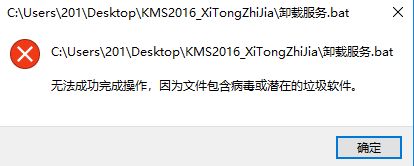
2、我们点击页面左下角Windows图标,然后在如图所示页面点击进入系统设置。
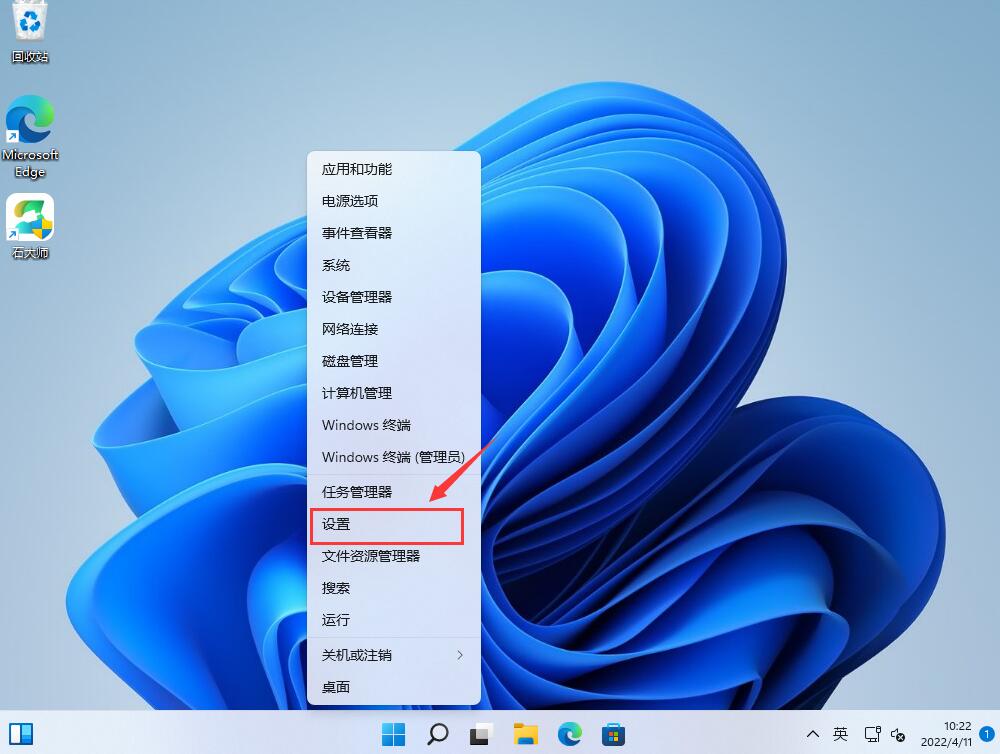
3、然后我们点击打开安全与隐私性。
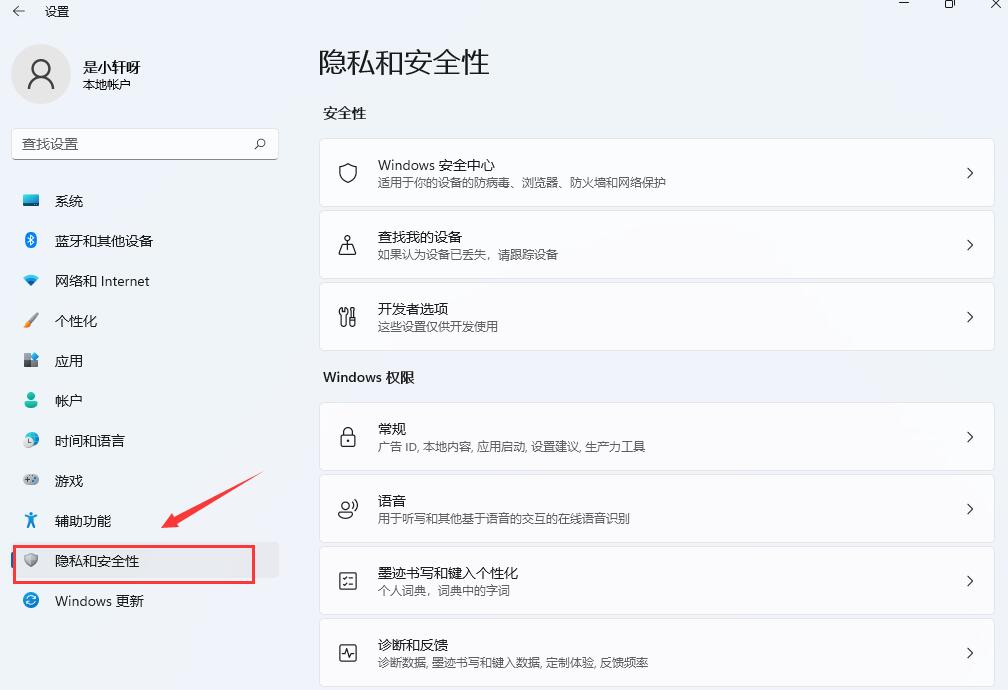
4、在这个页面即可看到在Windows安全中心,点击打开Windows defender安全中心。
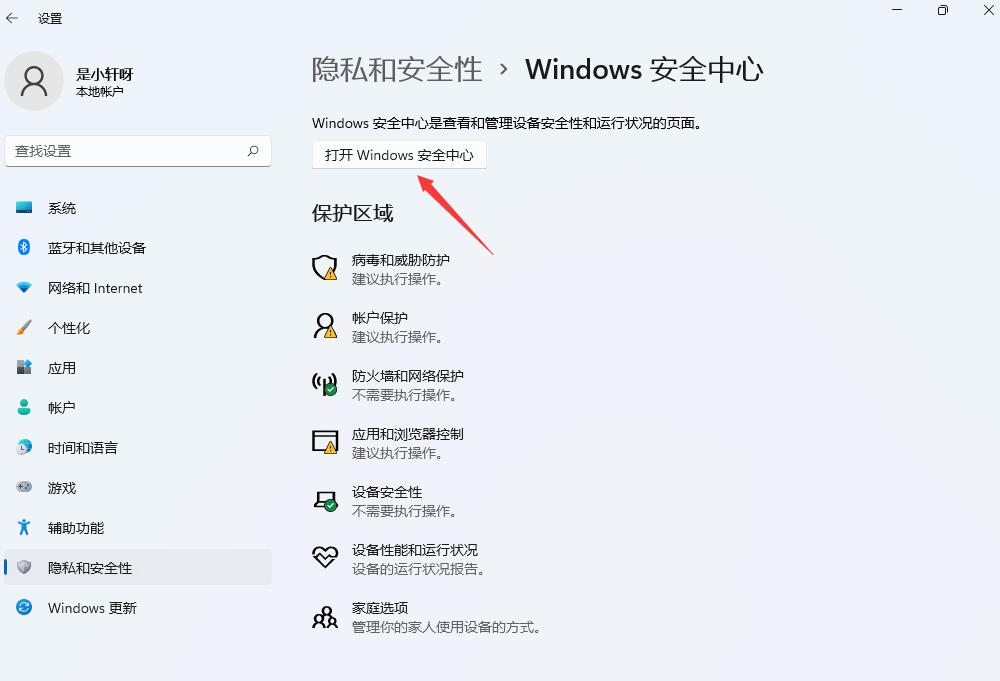
5、打开Windows defender安全中心后,我们点击左边如图所示图标。
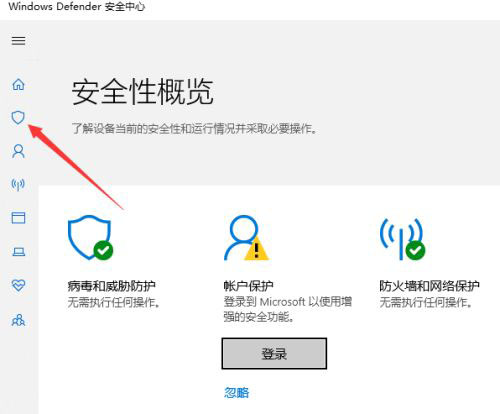
6、在该页面打开病毒和威胁防护设置。
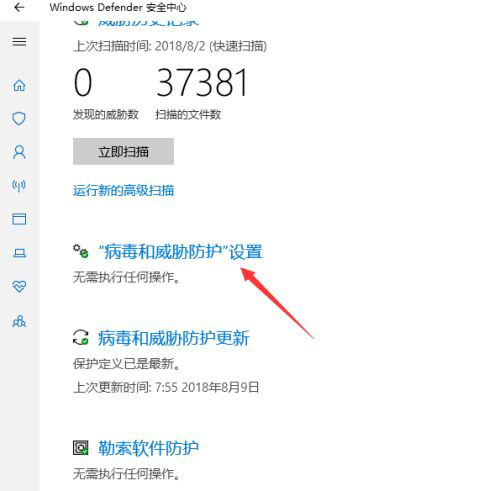
7、我们先将实时保护设置关闭。
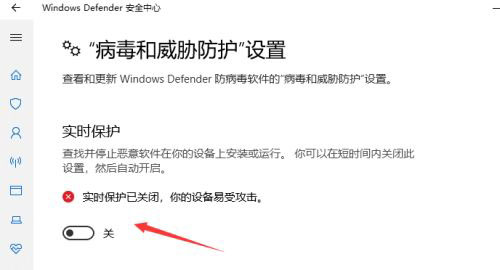
8、然后我们再点击添加或删除排除项。
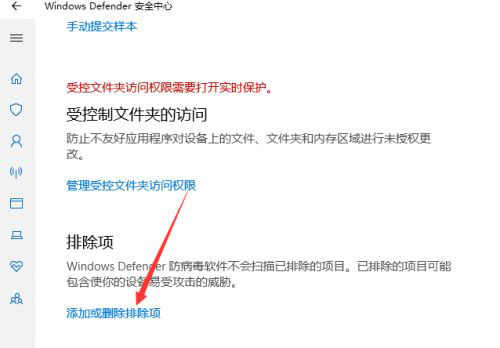
9、然后我们添加本地文件,将刚才不能运行的文件添加进来即可。
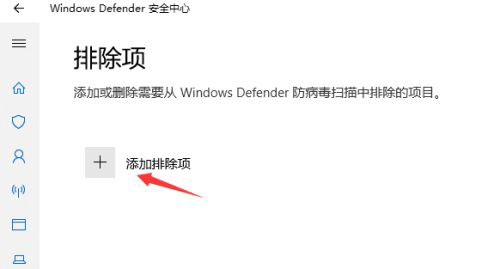
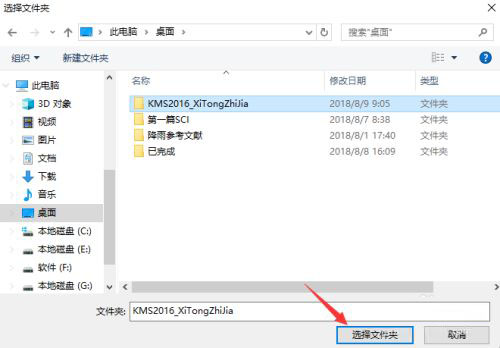
以上就是小编为大家带来的win11系统提示“无法成功完成操作,文件包含病毒”的原因和解决方法,希望对大家有所帮助,更多相关内容请继续关注。
相关内容
- Win10 KB5012599 和 KB5012591累积更新补丁发布_windows10_Windows系列_操作系统_
- win11如何设置右键关机? Win11右键菜单添加快速关机选项的技巧_windows11_Windows系列_操作系统_
- win10音量自动下滑到0怎么解决?Win10音量自动下滑到0详细解决方法_windows10_Windows系列_操作系统_
- win10怎么进入疑难杂症?Win10进入疑难杂症界面操作方法_windows10_Windows系列_操作系统_
- 微软确认Win11 22H2取消任务栏位置移动功能 只能固定在底部_windows11_Windows系列_操作系统_
- win10更新显卡驱动在哪?Win10更新显卡驱动操作方法_windows10_Windows系列_操作系统_
- Win11如何设置流量上限?Win11系统设置流量上限教程_windows11_Windows系列_操作系统_
- Win11桌面背景图片怎么锁定不变图? win11锁屏壁纸不变的设置方法_windows11_Windows系列_操作系统_
- Win11如何设置显示可用网络?Win11系统设置显示可用网络技巧_windows11_Windows系列_操作系统_
- windows11本地安全策略怎么设置? Win11添加IP安全策略的技巧_windows11_Windows系列_操作系统_





